Ստեղծեք Apple ID- ն առանց քարտի iPhone- ի համար: Ինչ է Apple ID- ն եւ ինչպես ստեղծել այն:
- Ինչպես ընտրել Apple ID տարածաշրջանը
- Ինչպես ստեղծել Apple ID- ն
- Հեռախոս Մոսկվայում `8 (495) 648-63-62
- Գնալ կայքի Apple ID- ին
- Լրացրեք ձեւը, Apple ID ստեղծելու համար
- Էլփոստի հաստատում `Apple ID- ի ստեղծում
- Մուտքագրեք կոդը Apple ID- ի համար
- Կատարված
- Ստեղծեք ID
- Ստեղծեք ID- ն iTunes- ի միջոցով
- Ստեղծեք ID- ն iPhone- ի միջոցով
- Ինչպես փոխել ID- ն:
- Apple ID- ն iTunes- ի հետ
- Apple ID- ն, օգտագործելով iOS սարքը
- Ստեղծեք Apple ID առանց բիլինգի տեղեկությունների
Apple ID- ը, iPhone- ի, iPad- ի եւ Mac- ի գրեթե բոլոր հատկանիշների բանալին: Հաշիվը պահանջվում է դիմումները ներբեռնելու համար App Store- ը , iMessage- ի նամակագրությունը, iCloud- ի տվյալների պահպանումը եւ այլն: Ինչպես ստեղծել iMac- ի, iPhone- ի եւ iPad- ի Apple ID- ն, ինչպես գրանցել հաշիվ առանց բանկային քարտի եւ որը Apple ID- ն ընտրել տարածաշրջանում, կարդալ մեր նյութը:
Ինչպես ընտրել Apple ID տարածաշրջանը
Հաճախ Ուկրաինայից, Ռուսաստանից եւ ԱՊՀ մյուս երկրներից օգտվողները հետաքրքրում են, թե որ Apple ID- ն ընտրել տարածաշրջանը: Կան սովորաբար երեք տարբերակ `ուկրաիներեն, ռուսերեն եւ ամերիկյան: Հետեւյալ պարամետրերը ազդում են ընտրության վրա.
Apple ծառայության մատչելիությունը եւ գնագոյացումը
Apple- ի ծառայությունների մատչելիությունը եւ արժեքը տարբերվում է Apple ID- ի կողմից: Օրինակ, Apple Music- ը հասանելի է Ուկրաինայում, ԱՄՆ-ում եւ Ռուսաստանում, սակայն վերջինիս երաժշտական ծառայության կարեւոր բաղադրիչը `Radio Beats 1- ը չի աշխատում: Տարբեր գինը `ամսական բաժանորդագրության համար: ԱՄՆ-ում դա 9,99 դոլար է, Ուկրաինայում `4,99 դոլար, իսկ Ռուսաստանում` 169 ռուբլի, ինչը $ 3-ով է:
App Store- ի առկայությունը եւ գինը
App Store- ում հայտի կատալոգը երկրից երկիր է, գրեթե նույնն է, բայց հազվադեպ են կան իրավիճակներ, որոնք որոշ ծրագրեր ամերիկյան App Store- ում են, բայց ոչ ռուսական: Այս առանձնահատկությունը հազվադեպ է զգացվում, բայց դուք պետք է խոսեք դրա մասին: Դիմումի հավաքածուները եւ գագաթները նաեւ տարբեր են ըստ տարածաշրջանի: Նրանք սովորաբար ավելի համապատասխան են որոշակի երկրի բնակիչների համար:
Ձեր բանկային քարտը ձեր Apple ID- ին կապելու ունակությունը
Apple ID- ն աշխատում է միայն ձեր տարածաշրջանից բանկային քարտերով: Դուք Ուկրաինայի քարտը չեք կարողանա կապել ռուսական Apple ID- ին առանց որեւէ հնարքների: Բացի այդ, այն չի աշխատի ամերիկյան Apple ID- ի համար, որը միացնում է քարտը, այլ ոչ թե Միացյալ Նահանգներից:
Ինչպես ստեղծել Apple ID- ն
Ինչպես ստեղծել Apple ID- ն Mac / Windows- ում
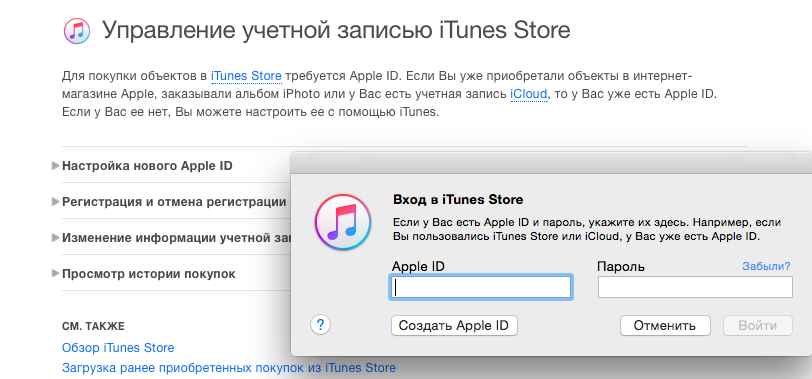
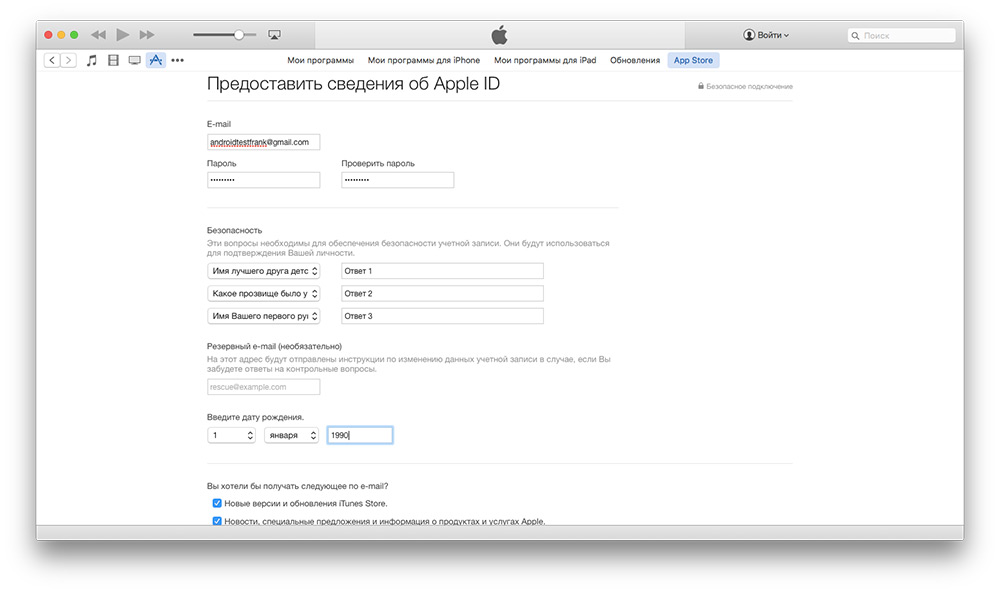
Ինչպես ստեղծել Apple ID- ն առանց Mac / Windows- ի, առանց բանկային քարտի
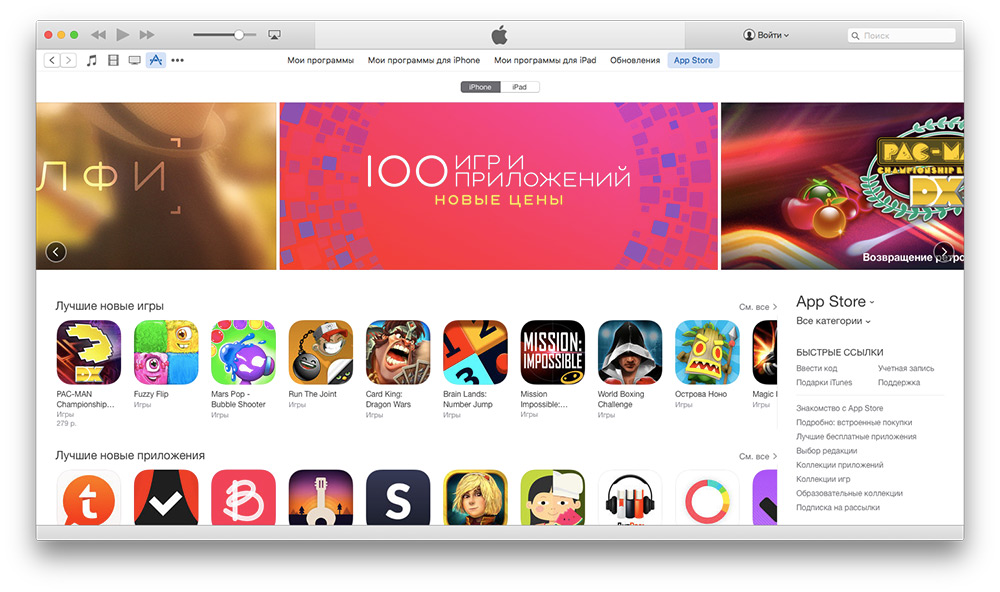
Հեռախոս Մոսկվայում `8 (495) 648-63-62
Առաջին բանը, որ պետք է անել հետո iPhone- ի ակտիվացում - գրանցեք Apple ID- ն, որը հետագայում կլինի ձեր ID- ն, երբ այցելեք iPhone- App Store- ի հավելվածների խանութ:
Apple ID- ն պահանջվում է ոչ միայն ծրագրեր գնել, այլեւ App Store- ից անվճար ծրագրեր ներբեռնելու համար, ինչպիսիք են iBooks, Skype եւ այլն: Առանց Apple- ի ID- ի, դուք չեք կարող տեղադրել App Store- ից մեկ ծրագիր, եւ եթե ոչ, ապա ինչու գումար ծախսեք սմարթֆոնի վրա:
IPhone- ի ակտիվացման կարգը Apple ID- ի գրանցումը առաջացնում է քայլերից մեկը, սակայն իրականությունն այն է, որ այս քայլը սովորաբար բաց է թողնված: Որպես կանոն, սարքն ակտիվացնում է վաճառողը, դրանով իսկ ցույց տալով սարքի գործունակությունը, իսկ Apple ID- ի գրանցումը պահանջում է անհատական տեղեկատվության ներմուծում, այդ թվում ` վարկային քարտ սեփականատերը, եւ վաճառողը բաց թողնում է այս քայլը, գնորդը թողնելով հաճույք ստանալու համար:
Գնորդը, հատկապես երբ առաջին անգամ դիմելիս, չի կարող միշտ գրանցման ընթացակարգով անցնել առաջին անգամ: Ընդհանուր դժվարություններից մեկը գաղտնաբառը ձեւաչափն է. Գաղտնաբառը պետք է պարունակի լատիներեն տառեր եւ թվեր, առնվազն մեկը պետք է կապիտալացված լինի: Մեկ այլ ընդհանուր սխալ, այն է, որ Apple ID- ն գրանցելիս մարդիկ նշում են էլեկտրոնային փոստի հասցե, անցնում են ողջ գրանցման գործընթացը եւ չեն կարողանում լրացնել այն, քանի որ նրանք չունեն գրանցման տվյալների նշված էլփոստի հասցեին, որպեսզի իրենց էլփոստի ID- ն ակտիվացնեն, այս հասցեն ուղարկված էլփոստի հղումը: հասցեով
Եթե դուք չեք ունենա Apple- ի ID, եւ ցանկանում եք գրանցել այն, ապա կարող եք գրանցվել գրանցման սկիզբը հետեւյալ կերպ.
Մուտքագրեք Պարամետրերը (հիմնական էկրանին, սեղմեք Պարամետրերը պատկերակը):
Ցանկից ընտրեք ապրանքի «Store» (կամ «App Store» - ը անգլերեն):
Ընտրեք «Մուտք» եւ ընտրված ընտրացանկում ընտրեք «Ստեղծել նոր Apple ID» կետը:
Դուք մտել եք գրանցման գործընթացի սկիզբը: Լրացրեք գրանցման ձեւի առաջարկվող դաշտերը: Լրացնելով որոշ խորհուրդներ:
Դուք պետք է լրացնեք բոլոր դաշտերը: Եթե ինքնաբերաբար լրացվում է տեղեկատվության արժեքը, կտտացրեք Հաջորդ կոճակը, իսկ հաջորդ ձեւի էկրանը կբացվի: Անհրաժեշտ չէ կարդալ «Ծառայությունների մատուցման պայմանների» բոլոր 49 էջերը, դուք կարող եք անմիջապես սեղմել «Ընդունել» կոճակը: Եթե դուք չեք սեղմել այն, ապա գրանցումը չի հետաձգվի, այլ այստեղ չկա ընտրանքներ: Ծառայության պայմանների ընդունումը պետք է կրկին հաստատվի փոստարկղի պատուհանում, որպեսզի դա անեք, կրկին սեղմեք «Համաձայնեք»:
Email - նշեք ձեր առկա էլփոստի հասցեն;
Գաղտնաբառ - սահմանեք գաղտնաբառ, լատիներեն տառերով (առնվազն մեկ կապիտալ) եւ թվերով, առնվազն 8 նիշ: Արգելվում է անընդմեջ օգտագործել տարածություններ եւ ավելի քան 2 նույնական նիշ:
Ստուգեք - նորից մուտքագրեք գաղտնաբառը (հաստատեք գաղտնաբառը):
Հարց - հարց է պահանջվում, օրինակ, հարցն այն է, թե ինչ է անունը: (Ինչ է անունը:)
Պատասխան - մուտքագրեք այս հարցի պատասխանը, որ դուք հիշեք ճիշտ: Այս հարցը եւ պատասխանը կօգնի ձեզ վերականգնել ձեր գաղտնաբառը, եթե այն մոռանում եք:
«Բաժանորդագրվել» անջատիչը սահմանվում է լռելյայնորեն, ինչը նշանակում է, որ դուք համաձայնվում եք ստանալ Apple- ի լրատվական պարամետրերը նորություններով եւ առաջարկություններ ձեռք բերել որոշ ծրագրեր ստանալու համար: Բաց թողնելով «Բաժանորդագրությունը» կամ անջատելը ձեր սեփական բիզնեսն է, այն չի ազդում հետագա գրանցման ընթացակարգի վրա:
Եթե ամեն ինչ ճիշտ եք մտել, համակարգը կանցնի ձեզ հաջորդ գրանցման քայլին, եթե ոչ, ապա դա կբացահայտի սխալների վրա սխալ դաշտերի վերաբերյալ կարմիր դրսեւորումները: Կատարեք սխալները եւ սեղմեք "Հաջորդ": Մի հուսահատվեք, եթե երկրորդ անգամից համակարգը ստանում է ինչ-որ բանի ներքեւում - կոռումպացված դաշտում հայտնաբերեք եւ հաղթեք:
Հաջորդ փուլը վերաբերում է բիլինգի տեղեկատվությանը: Ձեզանից պահանջվում է մուտքագրել վարկային քարտի տվյալները, որոնցից App Store- ը կստանա վճարումներ այն ծրագրերի եւ ձեր կողմից ձեռք բերված լրատվամիջոցների համար: Բանկային քարտի տվյալները պետք է մուտքագրվեն Apple ID- ի գրանցման համար, նույնիսկ եթե դուք հիմնականում օգտագործում եք միայն ազատ ծրագրային ապահովում: Apple- ը արժանիորեն հպարտ է, որ իր գրանցված օգտատերերի մեջ առկա է վճարունակ մարդկանց շատ մեծ տոկոս `վճարման միջոցների մասին տեղեկություններ (բանկային քարտ) Apple ID- ն գրանցելիս պատճառ է դնում մտածելու համար:
Ցանկացած բանկային քարտ, վարկ կամ դեբետ, վավերական CVV- ի կոդը (երեք առանձին նիշ համար հետեւի կողմը քարտեր VISA եւ Mastercard- ի դեպքում, կամ American Express- ի դեպքում քարտի դիմաց չորս թվանշան):
Հաճախորդի գաղափարական կողմնակիցների եւ ինտերնետի միջոցով ձեր քարտի տվյալների փոխանցման հակառակորդների համար խորհուրդ է տրվում օգտագործել Apple- ի Ստանդարտ Նվեր Քարտեր `անանուն, 1000, 3000, 5,000, 10,000, 15,000 ռուբլի անվամբ գրանցված քարտեր, Apple- ի գրանցման համար գրանցելու եւ App Store- ում գնումների համար վճարելու համար: , անհրաժեշտ բոլոր մանրամասները, ներառյալ CVV- կոդը, App Store- ում գնումներ կատարելու համար:
Քարտը կարելի է ձեռք բերել ռուսաստանյան Ստանդարտ բանկի մասնաճյուղերում:
Գրանցման ձեւի բոլոր դաշտերը հաջողությամբ ավարտելուց հետո ձեր Apple- ի գրանցման հայտը կուղարկվի Apple- ի սերվերի վրա, որը ավտոմատ կերպով կուղարկի ձեզ էլեկտրոնային փոստով, որը կապում է Apple ID ակտիվացման էջը, գրանցման ժամանակ տրամադրված էլ.փոստի հասցեին: Ձեզանից պահանջվող բոլորը նամակն է եւ հետեւել հղում կատարված հղմանը: Ակտիվացման նամակից հղումը սեղմելով պահից ձեր նոր Apple ID- ն կդառնա ակտիվ եւ 1 ԱՄՆ դոլարի համարժեք գումար կհատկացվի ձեր քարտից (քարտի կատարումը հաստատող փորձարկման գործարք), որոշ ժամանակ անց գումարը վերադարձվելու է:
Հուսով եմ, որ դուք գրել կամ հիշել եք գաղտնաբառը, քանի որ այն ավելի ուշ անհրաժեշտ կլինի: Մուտք գործելը դժվար է մոռանալ, քանի որ դա ձեր էլփոստի հասցենն է:
Շնորհավորանքներ: Այժմ դուք App Store- ի գրանցված օգտվող եք եւ կարող եք ներբեռնել վճարովի եւ անվճար ծրագրեր հավելվածի խանութից:
Ավելին, iPhone- ի, iPad- ի եւ Mac- ի օգտագործողների կողմից Apple ID- ի գրանցման եւ օգտագործման մասին:
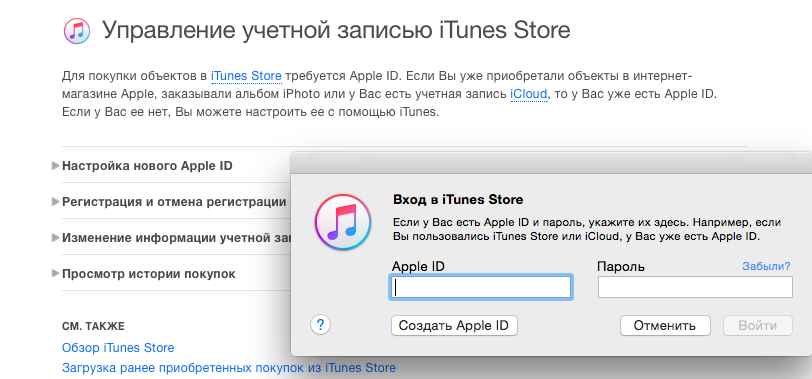
Apple ID- ն պարտադիր է iPhone- ի եւ iPad- ի համար ծրագրեր տեղադրելու, Apple- ի ծառայություններից օգտվելու համար (օրինակ, iTunes- ը) եւ շատ այլ բաներ, որոնք կապված են Apple- ի արտադրանքների հետ: Apple ID- ն ստեղծելը հեշտ է, տեսնեք ինքներդ:
Գնալ կայքի Apple ID- ին
Գնալ դեպի appleid.apple.com կայքը եւ սեղմել «Ստեղծել Apple ID» կոճակը (ընդգծված կարմիր շրջանակում):
Լրացրեք ձեւը, Apple ID ստեղծելու համար
Մուտքագրեք ձեր իրական էլփոստը, անունը, ազգանունը եւ ծննդյան ամսաթիվը: Գաղտնաբառ ընտրելով, նշեք, որ այն պետք է պարունակի.
- ավելի քան 8 նիշ;
- փոքրատառ եւ մեծատառ տառեր;
- թվեր:
Նույնպես չեն մտնում գաղտնի հարցերի պատասխանները, ինչպես նաեւ օգտագործեք իրական տեղեկատվություն, որը հեշտ է հիշել: Ապագայում ձեզ հարկավոր է փոխել եւ վերականգնել ձեր գաղտնաբառը:
Ներքեւում ստուգեք, եթե ցանկանում եք ստանալ Apple թարմացումների եւ թարմ առաջարկների մասին տեղեկություններ:
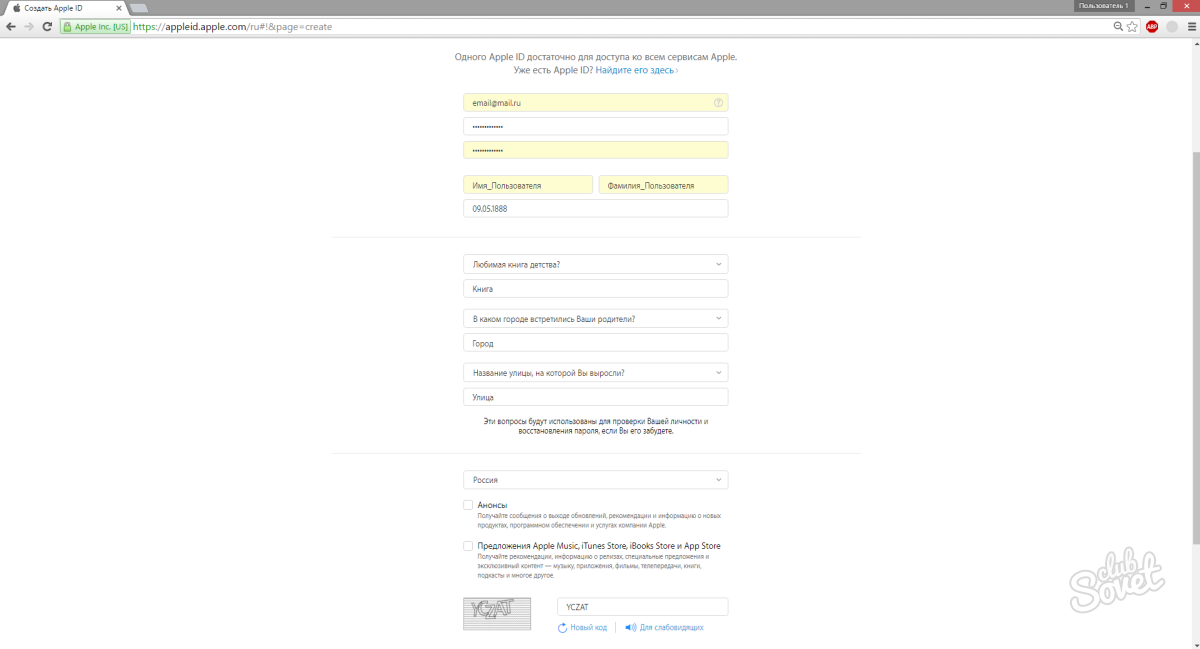
Էլփոստի հաստատում `Apple ID- ի ստեղծում
Հարցաթերթը լրացնելուց հետո նշեք էլ կստանան կոդով նամակ: Այն տեւում է ընդամենը 3 ժամ, այնպես որ մի հապաղեք:
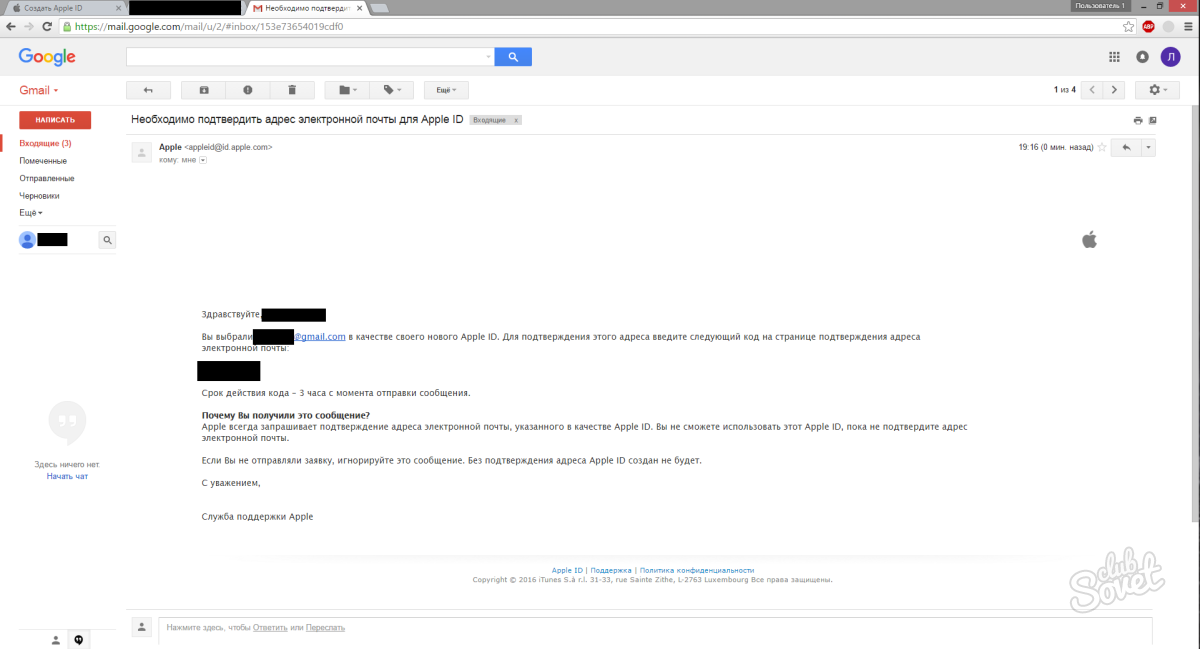
Մուտքագրեք կոդը Apple ID- ի համար
Վերադարձեք Apple ID կայքում եւ մուտքագրեք կոդը:

Կատարված
Դուք ստեղծել եք Apple ID- ն: Այժմ, օգտագործելով այն մուտք գործելու համար, «Apple ID» դաշտում մուտքագրեք այն նամակն, որով գրանցվելու է:
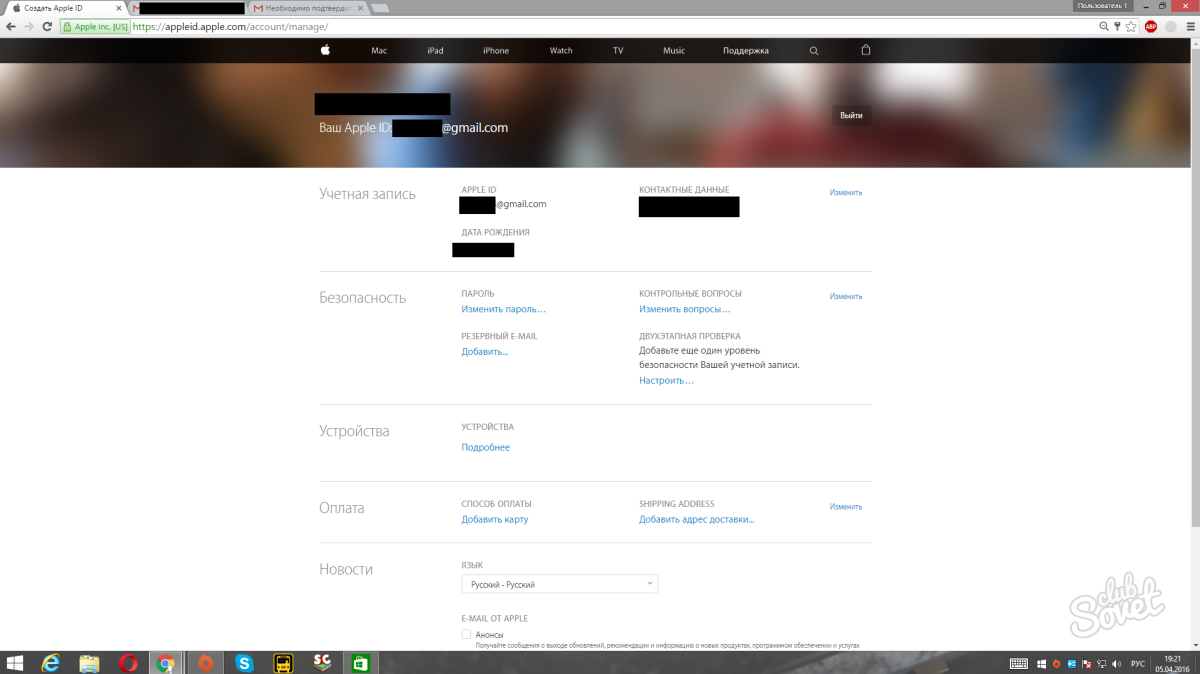
Այժմ օգտագործելով Apple- ը ID- ն կարող եք ներլցնել հավելվածները iPhone- ում, ձեռք բերել տարբեր Apple ծառայություններ եւ շատ ավելին:
Յուրաքանչյուր iOS- ի օգտագործողը պետք է Apple ID- ն, առանց որի օգտվողը չի կարողանա տեղադրել ծրագիրը իր գործիքի վրա, ձեռք բերել App Store- ում կամ շփվել iMessage- ի միջոցով: Մի խոսքով, առանց Apple- ի եզակի հաշվի, ոչ մի ամերիկյան ընկերության ծառայություն մատչելի չի լինի: Այս հոդվածը կպատմի ձեզ, թե ինչպես ստեղծել, սովորել եւ փոխել ID- ն iPhone- ում (iPhone- ում):
Ստեղծեք ID
Դուք կարող եք կատարել Apple ID- ի հետ օգտագործելով iTunes- ը համակարգչում եւ անմիջապես սարքում: Եկեք քննարկենք երկու մեթոդները:
Ստեղծեք ID- ն iTunes- ի միջոցով
- Մենք ներբեռնենք iTunes- ը Apple- ի պաշտոնական կայքէջից եւ տեղադրել ենք, հետեւելով սարքերի վարպետի հուշումներին:
- Բացեք iTunes- ը, խանութի ցանկում ( iTunes Store- ը ) ընտրեք «Ստեղծեք» կետը հաշիվը (Ստեղծեք Apple ID):
- Մենք կտտացնում ենք "Շարունակել" երկու անգամ, առաջին սեղմումը հաստատում է ID- ն ստեղծելու ցանկությունը, երկրորդը, օգտագործողի համաձայնությունը:
- Պարունակվող պատուհանում նշեք անհրաժեշտ տվյալները `էլ. Փոստ, գաղտնաբառ (գաղտնաբառ), գաղտնի հարց եւ պատասխան (անվտանգության տեղեկություն), լրացուցիչ էլեկտրոնային փոստ (լրացուցիչ փրկարարական էլ.փոստ), ծննդյան ամսաթիվ (մուտքագրեք ձեր ծննդյան ամսաթիվը): «Ցանկանում եք ստանալ հետեւյալ էլեկտրոնային փոստով» դաշտում: Մենք նշում ենք վանդակը, եթե ցանկանում ենք ստանալ ընկերության նորություններ:
- Հաստատեք պարամետրերը, սեղմելով «Շարունակություն»:
- Հաջորդ պատուհանում, դուք պետք է մուտքագրեք ձեր վճարային տվյալները: Այս տվյալները կօգտագործվեն App Store- ի եւ Apple- ի մյուս ծառայությունների գնումների համար:
- Մենք ստուգել ենք մուտքագրված տվյալները, սեղմեք «Ստեղծել Apple ID» կոճակը (Ստեղծել Apple ID): Բոլորը Դա արվել է:
Ստեղծեք ID- ն iPhone- ի միջոցով
- Գնալ դեպի «Կարգավորումներ», ապա «iTunes Store, App Store», ընտրեք «Ստեղծել նոր Apple ID»:
- Հետեւյալ պատուհաններում մենք նշում ենք գրանցման երկիրը եւ հաստատում ենք օգտագործողի համաձայնությունը, համապատասխանաբար, սեղմեք "Հաջորդ" (Հաջորդ) եւ "Ընդունել" (Համաձայն):
- Հետեւյալ պատուհաններում մենք մուտքագրում ենք նույն ձեւով, ինչպես նախորդ հրահանգի 4-րդ եւ 6-րդ կետերը:
Հուշում. Եթե ցանկանում եք ավելացնել Id, առանց քարտի վճարման տվյալները նշելու, «Վճարման եղանակ» դաշտում ընտրել «Ոչ» կետը (None): - Ստուգեք տվյալները, սեղմեք «Հաջորդ»: Բոլորը ID- ն ստեղծվել է:
Ինչպես գտնել ID- ն:
Այս խնդրի լուծումը շատ պարզ է, պարզապես անհրաժեշտ է գնալ «գործիք» -ի «Կարգավորումներ» եւ ընտրել «iTunes Store, App Store»: Վերին դաշտում հայտնված պատուհանում գրանցվելու է Apple ID- ն:
Ինչպես փոխել ID- ն:
Գնացեք «Պարամետրեր / iTunes Store, App Store» ուղու միջոցով, ընտրեք Apple ID դաշտը, բացվող մենյուից ընտրեք «Ելք»: Թարմացվելու է «iTunes Store, App Store» պատուհանը, որի մեջ դուք պետք է մուտք գործեք այլ ID- ով կամ ստեղծեք նորը (տես առաջին հրահանգը):
Ընդհանուր առմամբ, Apple ID- ի ստեղծումը եւ դրա հետ հետագա մանիպուլյացիան այնքան բարդ խնդիրներ են, որ ցանկացած օգտվող կարող է հաղթահարել դրանք: Կարդալ ավելին մեր բաժնում հոդվածների հետ աշխատելու մասին:
Ցանկացած iOS- ի գործիքի հետ աշխատելու համար անհրաժեշտ է Apple ID- հատուկ հաշիվ, որը թույլ կտա աշխատել Apple- ի բոլոր հատուկ ծառայությունների հետ `iTunes, App Store եւ այլն: Այս հոդվածը ձեզ կասի, թե ինչպես ստեղծել նոր Apple ID:
Apple ID- ն iTunes- ի հետ
- Տեղադրեք համակարգչային iTunes- ը . Ներբեռնման ֆայլը լավագույնը ներբեռնվել է պաշտոնական Apple կայքի կողմից: Հետեւեք հղմանը, նշեք այն տարբերակը, որը ցանկանում եք ներբեռնել, մուտքագրեք էլեկտրոնային հասցեն եւ սեղմեք «Ներբեռնում» կոճակը:
- Բացեք iTunes- ը, անցեք iTunes Store- ի ներդիրին, սեղմեք «Մուտք գործել» կոճակը:
- Պատուհանում հայտնվում է «Ստեղծել Apple ID» կետը:
- Մենք հաստատում ենք ID- ն ստեղծելու մեր ցանկությունը, սեղմելով «Շարունակել» (Շարունակություն), ապա մենք ընդունում ենք օգտվողի համաձայնությունը `սեղմելով« Համաձայն »(Համաձայն եմ):
- Դուք կտեսնեք պարամետրերի պատուհանը, մենք նշում ենք.
- Email - էլփոստի հասցեն;
- Գաղտնաբառ - գաղտնաբառը;
- Անվտանգության տեղեկատվությունը գաղտնի հարց է.
- Լրացուցիչ փրկարարական էլ. Փոստ `« պահեստային »էլփոստի հասցեն;
- Մուտքագրեք ձեր ծննդյան ամսաթիվը `ծննդյան տարեթիվը;
- Ցանկանում եք ստանալ էլեկտրոնային փոստով հետեւյալը. - նշեք այս տուփը, եթե ցանկանում եք պահել Apple- ի նորությունները:
- Սեղմեք «Շարունակել» կոճակը, մուտք գործեք պատուհան, վճարման տեղեկատվության պարամետրերը մուտքագրելու համար: Սա անհրաժեշտ է iShops- ում գնումներ կատարելու համար:
- Կտտացրեք «Ստեղծել Apple ID» (Ստեղծել Apple ID), ստուգել գրանցման ID- ում նշված էլ.փոստը, այցելել ուղարկված հղումը: Բոլորը Apple ID- ն ստեղծվել եւ ակտիվացվել է:
Apple ID- ն, օգտագործելով iOS սարքը
- Մենք վերցնում ենք ձեր iPhone- ը կամ iPad- ը, գնում եք «Կարգավորումներ», ապա iTunes Store, App Store եւ ընտրեք «Ստեղծել նոր Apple ID»:
- Ընտրեք այն երկիրը, որտեղ ID- ն գրանցված է, սեղմեք «Հաջորդ» (Հաջորդ):
- Ընդունեք օգտագործողի համաձայնությունը `սեղմելով« Համաձայն »:
- Մուտքագրեք բոլոր պահանջվող տվյալները նախորդ հրահանգների 5-րդ քայլին համեմատ:
- Մուտքագրեք ձեր վճարային տվյալները, սեղմեք «Հաջորդ»:
- Գնացեք էլփոստի արկղ նշված ID- ի ստեղծման ժամանակ, հետեւեք ներկառուցված նամակում նշված հղմանը: Գրանցումը ստեղծվեց եւ ակտիվացրեց:
Ստեղծեք Apple ID առանց բիլինգի տեղեկությունների
Շատ օգտատերեր վախենում են գրանցել իրենց վարկային քարտի մանրամասները `նշելով, սակայն կա Apple ID- ն ստանալու հնարավորություն, առանց վճարման մասին տեղեկությունների: Դրա համար `
- Գնալ iTunes- ին եւ «iTunes Store» -ում ընտրեք «App Store», գնալ «Լավագույն անվճար ծրագրեր» բաժինը (Top անվճար հավելվածները):
- Ընտրեք որեւէ անհրաժեշտություն անվճար դիմում եւ սեղմեք «Ազատ» գրառման վրա իր պատկերակով:
- Սեղմեք «Ստեղծել Apple ID» կոճակը, հետեւեք առաջին հրահանգի 4.5-ին:
- Բիլինգի տվյալների մուտքագրման պատուհանում «Խնդրում ենք ընտրել վճարման եղանակ» մակագրությամբ, ընտրեք «None», սեղմեք «Ստեղծել Apple ID»: Կատարված Այժմ դուք ունեք ID- ն եւ դրա հետ ներբեռնված ձեր առաջին հայտը: Մի մոռացեք գնալ գրանցման ժամանակ նշված փոստին եւ համապատասխան նամակին հետեւել հղմանը: Այսպիսով, դուք ակտիվացնում եք ձեր ID- ն: